
Cuprins:
- Autor John Day [email protected].
- Public 2024-01-30 11:47.
- Modificat ultima dată 2025-01-23 15:04.
Mouse-ul Apple Pro negru are câteva probleme bine cunoscute: -Doar un singur buton-Cablu prea flexibil și scurt, care au o rată de eșec foarte mare. Dar îmi place designul elegant elegant. la mufa USB. Întrucât deschiderea și remontarea plăcii USB pare imposibilă, am decis să schimb complet cablul USB.
Pasul 1: Îndepărtarea
Există câteva ghiduri detaliate pe web despre cum să deschideți și să montați un mouse Apple Pro. Dar toate vă ajută numai atunci când cablul USB este rupt lângă capătul mouse-ului. Șirul meu a fost rupt și la celălalt capăt, așa că trebuie să schimb întregul cablu. De asemenea, m-am săturat puțin de acel cablu foarte scurt.
Pasul 2: potrivirea culorilor? Nu …
Am sacrificat un mouse USB ieftin pentru a obține un cablu USB mai lung. Cea mai mare problemă a mea a fost că nu există date USB pinouts despre interiorul mouse-ului și nici de pe web (sau bine ascunse). USB standard construit din patru fire: ALBASTRU (sau NEGRU), VERDE, ROȘU, ALB În cablul original al mouse-ului mărului sunt cinci fire (vezi imaginea, de la stânga la dreapta): SHIELD, NEGRU, VERDE, MARO, ALB Heureka! Am ignorat firul scutului, am asociat culorile la cel mai apropiat spectru (albastru-negru, verde-verde, roșu-maro, alb-alb) și le-am revândut. reguli un pic, NU FUNCȚIONEAZĂ, fără succes …
Pasul 3: de la A la A, de la A la B, etc
OK, a trebuit să joc un joc de răbdare, dacă vreau să dau o nouă viață acestui mouse. Deoarece și cablul original a fost rupt, nu pot verifica pinout-urile prin mufa USB. Am început să conectez un cablu la alte cabluri și să le verific la fiecare setare de pe Mac-ul meu. Au fost puțin ajutor când am văzut LED-ul este iluminat, știam că cel puțin cablul +/- 5V este la locul său.
Pasul 4: Pinout
Rezultatele mele: de la ROȘU la ALB, de la ALB la RED, de la GREEN la GREENBLACK la BLUE Am ignorat cablul SHIELD. Nu pot garanta că acest pinout va funcționa și cu noul dvs. cablu USB, dar există o șansă (am verificat pinout-ul intern al mouse-ului sacrificat și unul pe altul -ambele de la același producător- și au existat și diferite pinouts!).
Pasul 5: de la negru la negru cu extras
Verificați acele imagini despre cum să lipiți / lipiți mouse-ul împreună. La sfârșit, am un mouse negru cu un cablu negru nou, lung, mai puțin flexibil. Apoi am făcut și un veritabil breloc de mere din priza USB defectă. Doar pentru distractie.
Recomandat:
Reparare roată mouse mouse PC: 6 pași

Repararea roții mouse-ului computerului spart: Repararea roții mouse-ului rupte în cazul în care mouse-ul funcționează, dar roata se mișcă ușor fără funcția de derulare. Abilități tehnice: Consum redus de timp: aprox. 1 oră
Televizorul LCD Samsung este pornit Remediere reparare DIY: 5 pași (cu imagini)

Televizorul LCD Samsung este pornit Repararea bricolajului Off Issue: am avut un Samsung 32 "; Televizorul LCD merge recent pe Fritz. Televizorul se aprinde, apoi se oprește imediat, apoi se aprinde din nou … într-un ciclu fără sfârșit. După ce am făcut o mică cercetare, am descoperit că a existat o rechemare pe
Cabluri USB multifuncționale DIY: 7 pași

Cabluri USB multifuncționale DIY: cablurile USB sunt unul dintre cele mai utilizate instrumente de pe glob. Sunt utilizate în mai multe scopuri cu mai multe dispozitive. Ele pot fi utilizate pentru iluminare, comunicare de date și conexiune. Sunt utilizate pentru încărcarea telefoanelor inteligente, tablete, redare media portabilă
Cum să dezasamblați complet un mouse MAC - Curățare / Reparare / Mod: 6 pași

Cum să dezasamblați complet un mouse MAC - Curățare / Reparare / Mod: Situație: mingea dvs. de derulare a mouse-ului MAC nu se derulează corect, indiferent dacă este în jos ca în cazul meu sau în sus sau în jur, în general. Acțiune (alegere multiplă): A) Cumpărați un mouse nou. B) Curățați micul bugger. C) Folosiți doar track-pad-ul (opțiunea doar pentru laptop)
Tester de cabluri UTP DIY Ethernet RJ-45 UltraCheap (montabil pe perete): 7 pași (cu imagini)
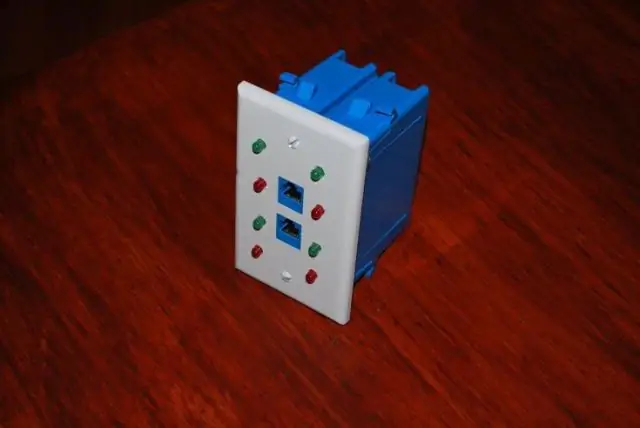
Tester de cabluri UTP DIY Ethernet RJ-45 UltraCheap (montabil pe perete): Hi Guys EnergyTR este din nou la tine. lucrează întotdeauna cu rețeaua, este o parte esențială. Voi încerca să
